在生活中,不管从事什么方面,我们偶尔会遇到一些小问题,小编也是通过不断的学习及努力,来给大家解决一些小‘难题’,今天给大家说一说‘剪贴蒙版的快捷键’
方法/步骤
-
1
首先说一下打开"图层创建剪贴蒙版",快捷键为ALT+CTRL+G,也可以按住"Alt"键,在两图层中间出现图标后点左键.建立剪贴蒙版后,上方图层缩略图缩进,并且带有一个向下的箭头。
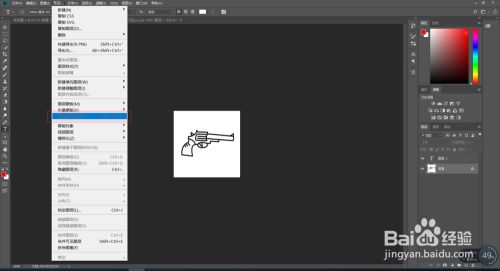
-
2
然后创建了剪贴蒙版以后,当你不再需要的时候,你可以执行“图层释放剪贴蒙版”,它的快捷键是SHIFT+CTRL+G。
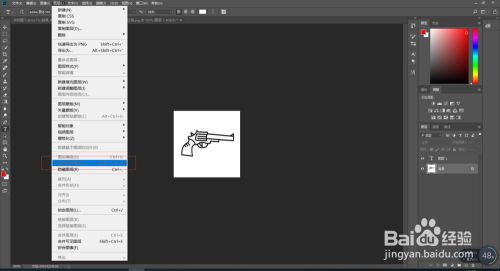
-
3
接下来也可以点击右边图层,点击鼠标右键,在跳出来的选项框中找到创建剪贴蒙版。
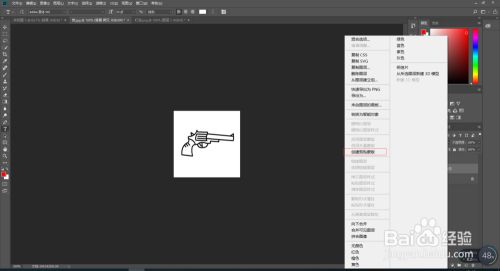
-
4
最后告知两个常用快捷键,将剪贴板的内容粘到当前图形中 【Ctrl】+【V】或【F4】,将剪贴板的内容粘到选框中 【Ctrl】+【Shift】+【V】 。
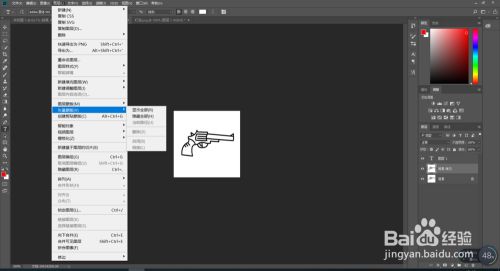 END
END
总结
-
1
打开"图层创建剪贴蒙版",快捷键为ALT+CTRL+G;
图层释放剪贴蒙版”,快捷键是SHIFT+CTRL+G;
将剪贴板的内容粘到当前图形中 【Ctrl】+【V】或【F4】;
将剪贴板的内容粘到选框中 【Ctrl】+【Shift】+【V】 。
END
经验内容仅供参考,如果您需解决具体问题(尤其法律、医学等领域),建议您详细咨询相关领域专业人士。
作者声明:本篇经验系本人依照真实经历原创,未经许可,谢绝转载。
展开阅读全部
文章评论